1 在Idea中配置git
安装好IntelliJ IDEA后,如果Git安装在默认路径下,那么idea会自动找到git的位置,如果更改了Git的安装位置则需要手动配置下Git的路径。
选择File→Settings打开设置窗口,找到Version Control下的git选项:
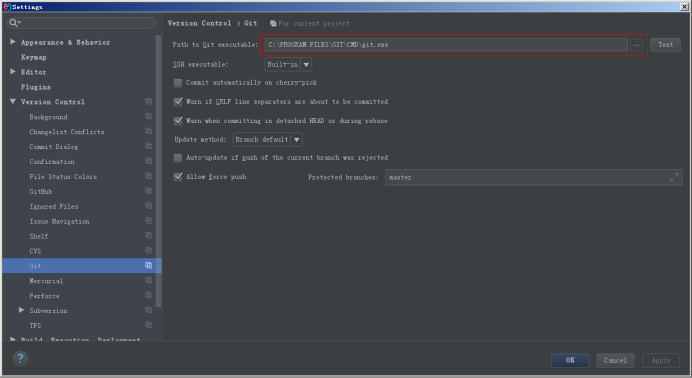
2 创建本地仓库
在菜单中选择“vcs”→Import into Version Control→Create Git Repository...
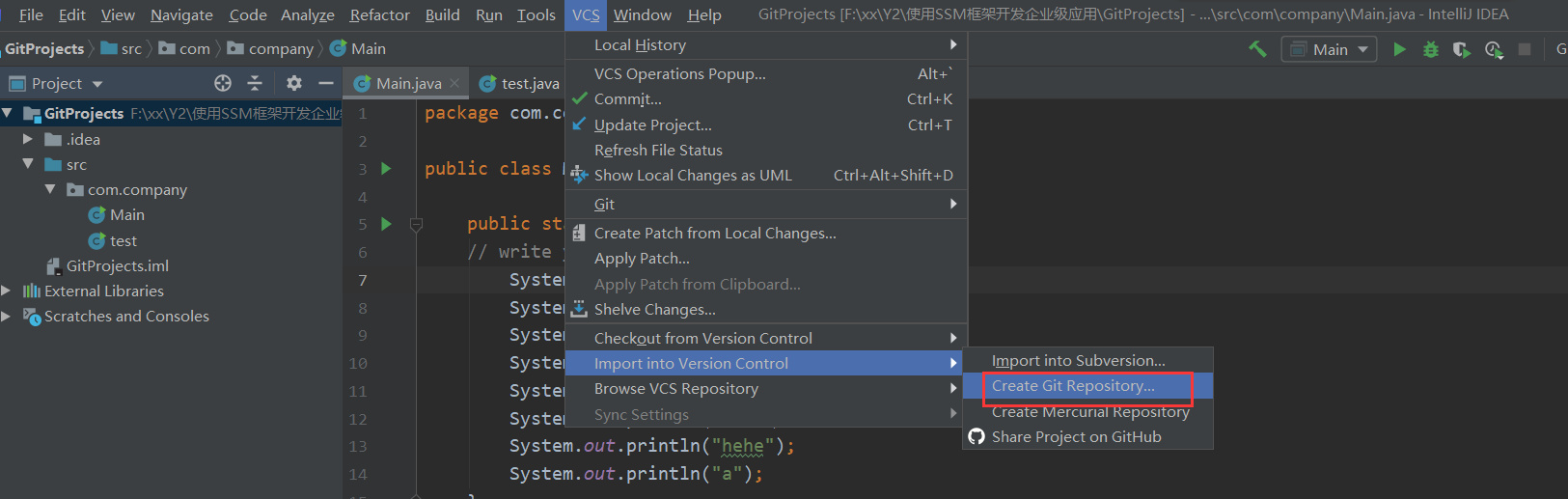
选择工程所在的上级目录。本例中应该选择idea-projects目录,然后点击“OK”按钮,在工程的上级目录创建本地仓库,那么idea-projects目录就是本地仓库的工作目录,此目录中的工程就可以添加到本地仓库中。也就是可以把idea-git-test工程添加到本地仓库中。
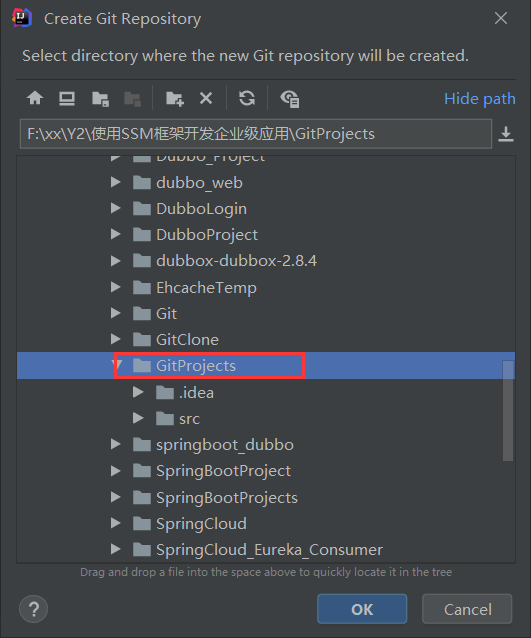
选择之后在工具栏上就多出了git相关工具按钮:

3)将工程添加至本地仓库
直接点击commit按钮,将工程提交至本地仓库。
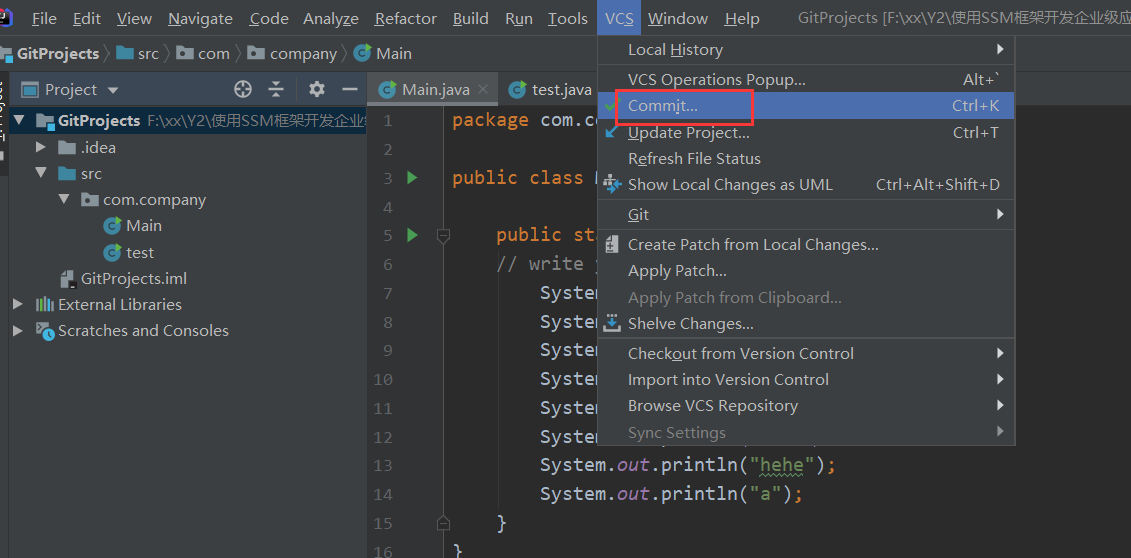
4 本地中项目会有个对号

5 将本地项目推送到github仓库
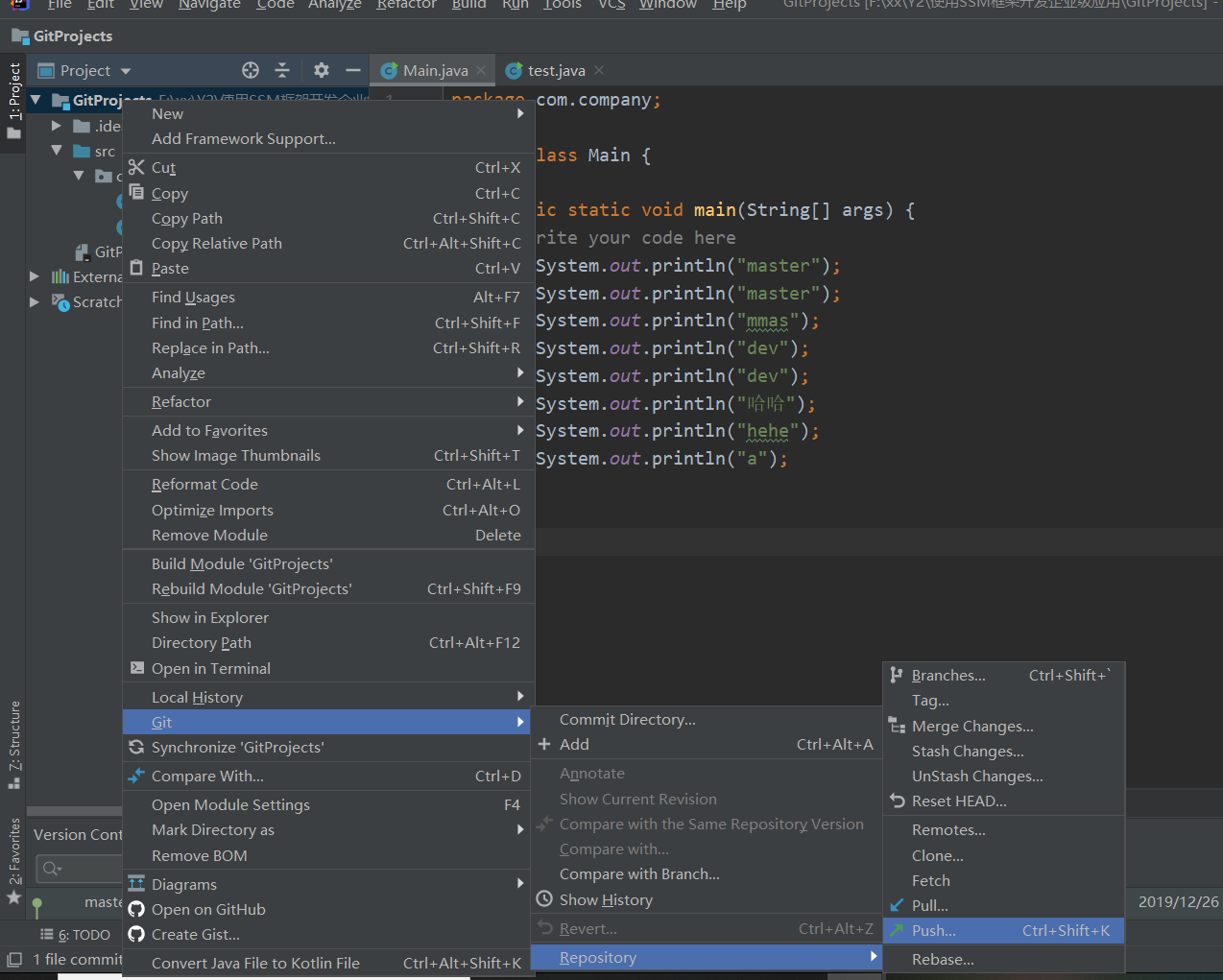
6 点击push
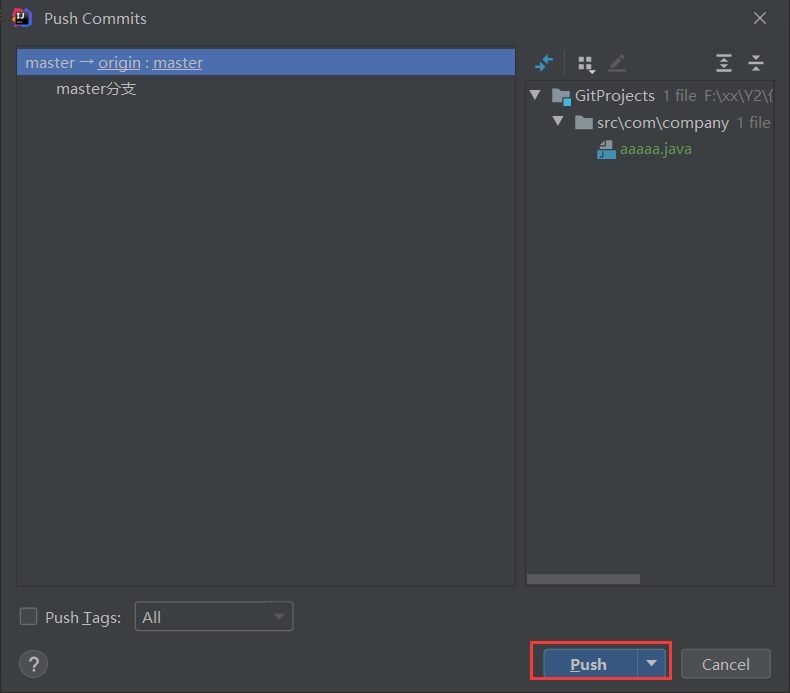
7 显示下图表示已经推送到GitHub仓库
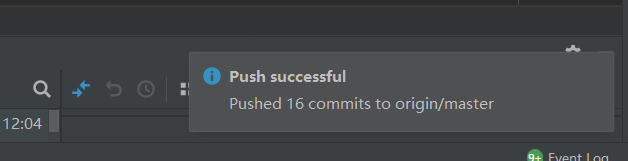
8 GitHub

9克隆项目 关闭项目
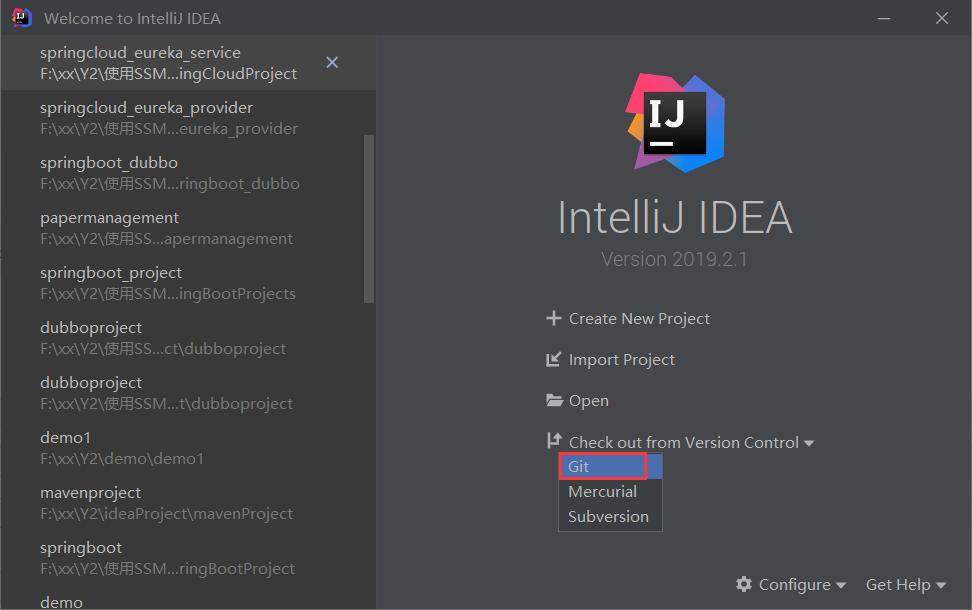
10 克隆
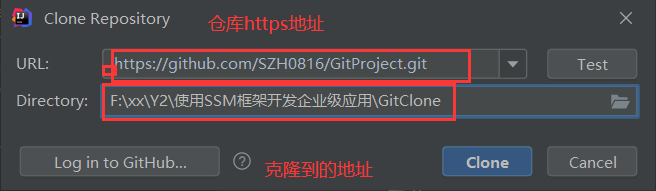
11 效果
